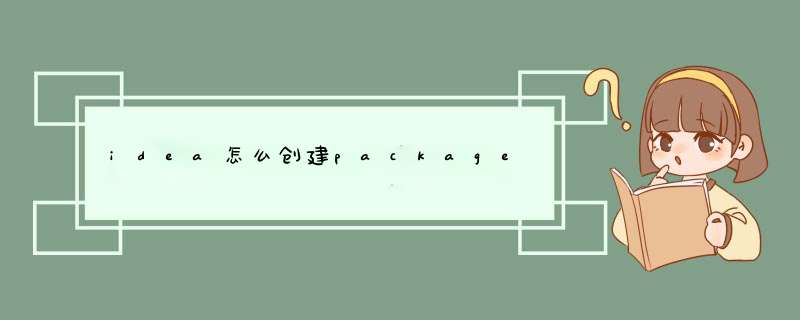
打开cmd窗口命令
直接输入pip,你会看到所有相关pip的命令。放心,常用的没有那么多。
安装package的命令: pip install 包名。
比如,我要装pandas,就输入 pip install pandas
因为这个包我已经安装过了。显示出的是Requirement already satisfied. 如果是第一次安装,并成功的话,会显示Successfully installed.
如果最后出现的是红字,恭喜你。。。。。安装失败了。。。。
这个时候怎么办。。。。请仔细阅读最后那段红字,那往往是你失败的原因,常见的情况如下:
1) 你缺少依赖包,就是这个包安装之前可能需要其他的包。
2) 你缺少windows的某些组件,比如visio studio等
3) 显示下载失败。
如果是第三种,那你可以考虑先去相关的网站手动下载后缀名是.whl的package文件。
例如:
提醒,下载的时候还要看下package对应的python版本和windows版本。
然后,还是进入cmd命令窗口。
找到这个下载文件的目录,比如,我就直接在E:\
进入E:\后,输入 pip install 文件全名(包括后缀名.whl)
如:pip install bsddb3-6.2.5-cp27-cp27m-win_amd64.whl
2. 升级package。
有时因为anaconda自带的package太旧了,又或者时代更新太快。总之,无论如何,你就是想更新你的package.
在任意文件路径下,输入: pip install update 包名
如: pip install update pandas
成功后,会出现 Successfully installed.
如果失败了,请参照,
1. 安装packge 里失败的情况,尝试解决。
3. 删除package
输入 pip uninstall 包名,如: pip uninstall pandas
删除的过程中,会让你二次确认,只有你再二次确认中,输入y,才能成功删除。
4. 查看package的
pip show 包名,如 pip show pandas
要看更详细的信息,比如这个包,支持python的哪些版本,2.7还是3.X。
pip show 包名 -v, 如 pip show pandas -v
5. pip的更新
还记得开头说过,pip本身也是个包吗?他是专门用来安装工具的工具,所以它也有需要升级的时候,而升级它的时候就是用它本身。
pip install update pip
下载安装打开后会提示No Python interpreter selected,点击Interpreter后面的…设置Python解释器位置。
点击右上角的绿色加号,就可以添加Python解释器了。
窗口底部会提示Python package management tools not found。点击Install ‘setuptools’就可以了,需要注意的是,如果安装setuptools提示编码错误,则需要改mimetypes.py。
如果在Packages选项卡内看到pip和setuptools了,那就说明安装配置成功了。
点击右侧的Install按钮即可打开插件安装窗口。
搜索插件名称,选择所需插件,最后点击Install Package插件的安装就完成啦
有些网友存在搜索不到插件的情况,原因可能是连接不上国外的默认源,这时候就需要添加一些国内的源。点击Manage Repositories,添加诸如豆瓣的源等
插件的卸载和升级也非常简单,回到Packages选项卡,列表里有蓝色箭头的就代表此插件可升级,选择插件,点击Upgrade即可。如果要卸载则点击Uninstall。
步骤阅读
欢迎分享,转载请注明来源:内存溢出

 微信扫一扫
微信扫一扫
 支付宝扫一扫
支付宝扫一扫
评论列表(0条)